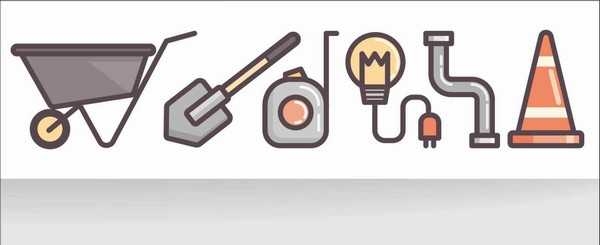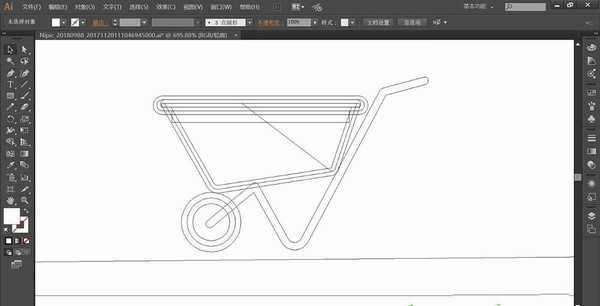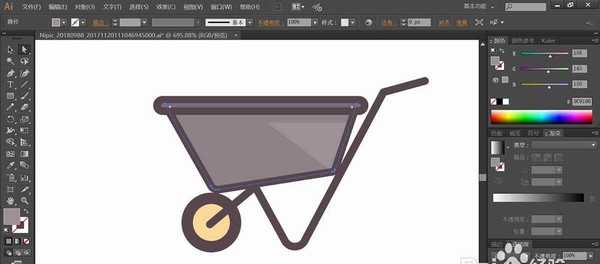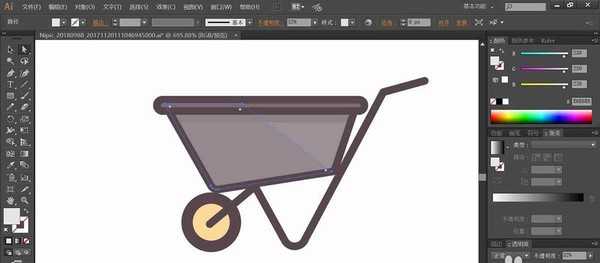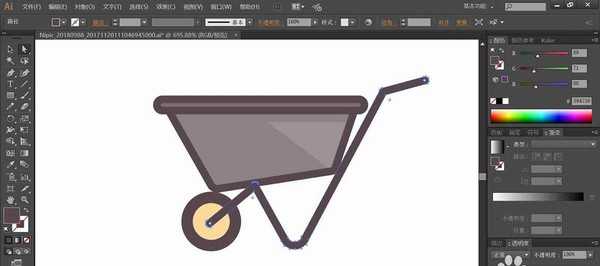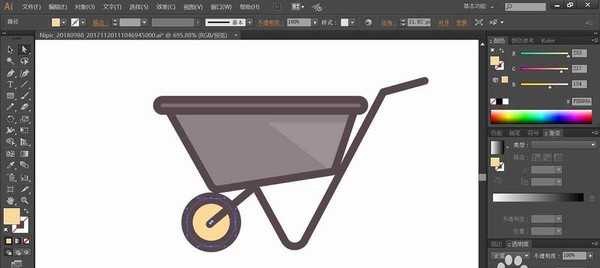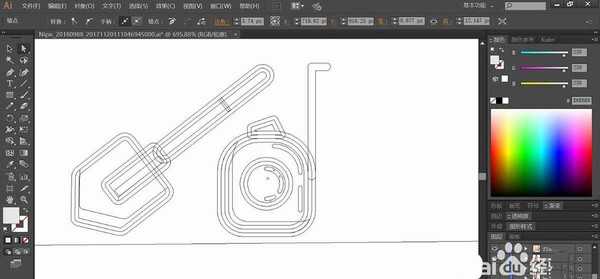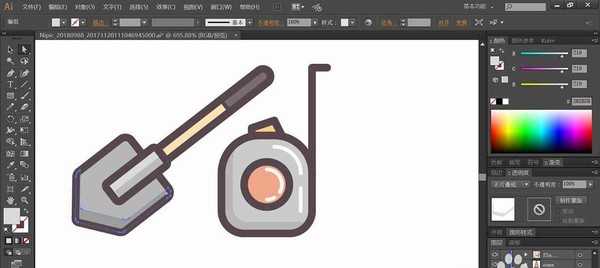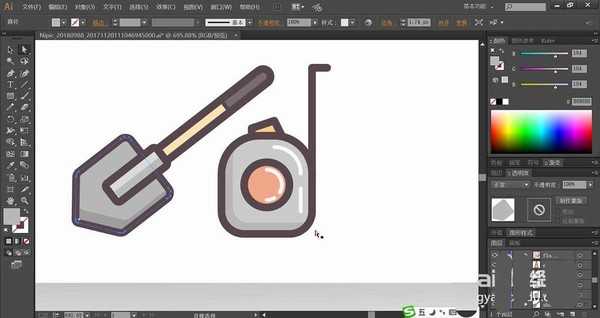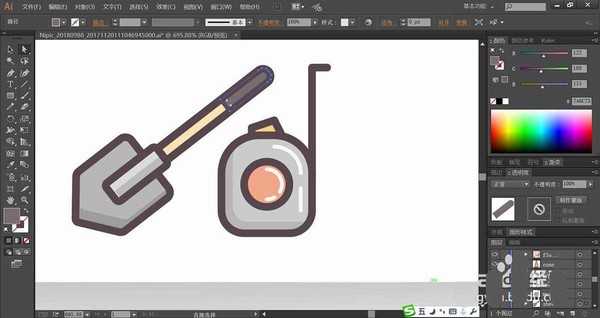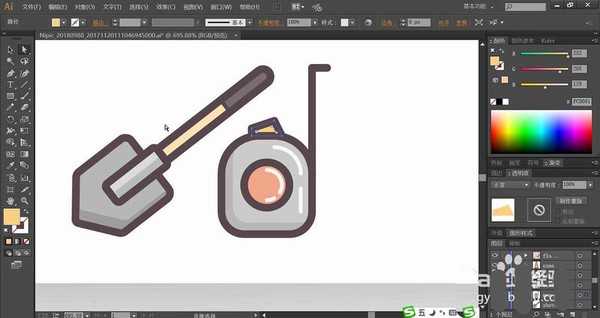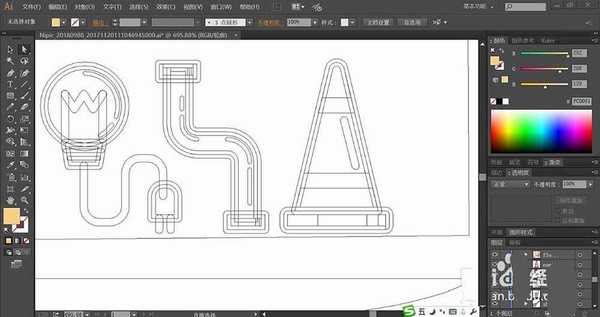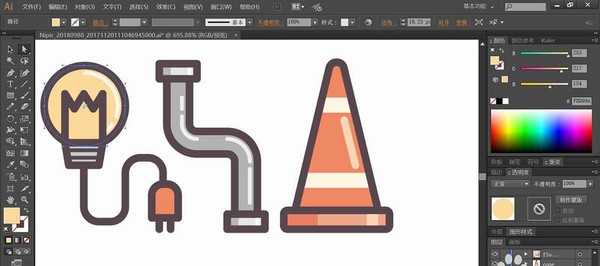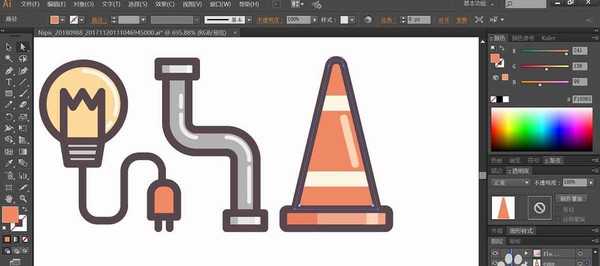ai怎么设计道路工具图标? ai道路工具logo的画法
(编辑:jimmy 日期: 2025/10/13 浏览:3 次 )
道路工具有很多不同的种类,它们在道路施工过程中都发挥着重要的作用,该怎么绘制这些道路工具图标呢?今天,我们就来画一画道路工具,从中学习一下通过圆形与矩形、钢笔工具快速绘制不同形状工具的技巧,掌握路径查找器的使用技巧,体会一下灰黑色与灰白色、红色、黄色的搭配技巧,下面我们就来看看详细的教程。
- 软件名称:
- Adobe Illustrator(AI矢量图片制作软件) 2020 v24.3.0.569 安装版
- 软件大小:
- 1.46GB
- 更新时间:
- 2020-08-25立即下载
1、使用钢笔画出独轮车的基本轮廓,使用圆形画出车轮,使用圆角矩形组合成手柄的结构路径。
2、使用灰黑色填充车体的主要结构,再用半透明的灰白色填充车体上面的阴影。
3、使用灰黑色填充车体的边框与手柄路径,再用沙黄色填充车轮的内部路径,完成独轮车的设计。
4、接着,我们使用圆形工具与矩形工具组合画出铲子与卷尺的基本轮廓路径。圆弧可以通过圆形去裁剪获得。
5、使用灰白色填充铲子的主体,再用正片叠底的灰白色填充边缘的暗光路径,使用沙黄色与深灰色填充手柄的内部。铲子的外边框使用灰黑色填充。
6、卷尺使用灰白色与半透明的灰白色分别填充主体与暗光路径,使用橙红色填充卷尺内部的圆心,再用橙黄色填充按钮的内部,使用灰黑色填充边框,高光路径直接用白色填充,完成卷尺设计。
7、使用圆形与矩形画出灯泡、弯管、路障的基本轮廓,再用橙黄色与红色搭配填充灯泡,使用灰白色与灰黑色搭配填充弯管,再用橙红色与白色搭配填充路障,给为三个工具做出表面的明暗效果,路障的亮光使用滤色模式的白色填充,完成道路工具图标设计。
以上就是ai道路工具logo的画法,希望大家喜欢,请继续关注。
相关推荐:
ai怎么设计停车场路引指示牌标志?
ai怎么设计一款草地小路场景图插画?
ai怎么手绘路障设施?ai路障的绘制方法
下一篇:ai怎么绘制圆形扭曲变换图案? ai线条纹理的画法